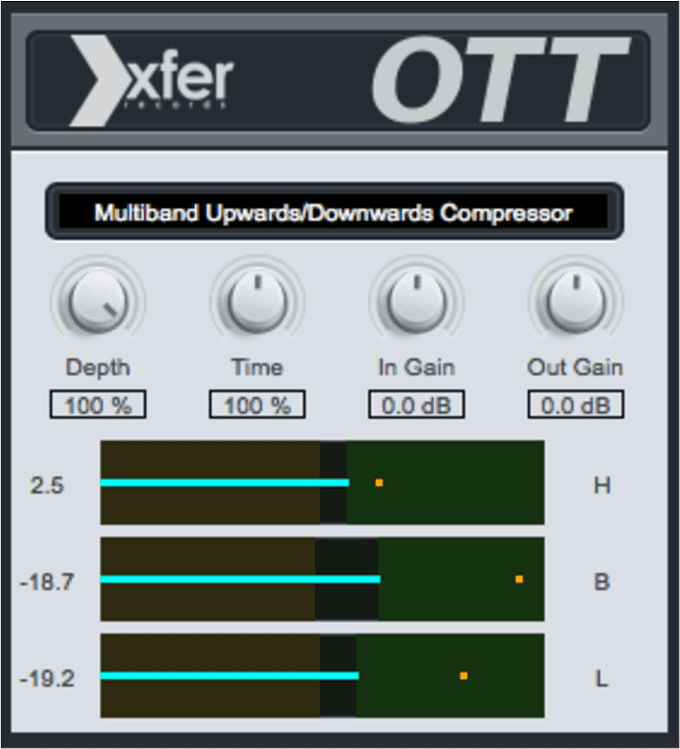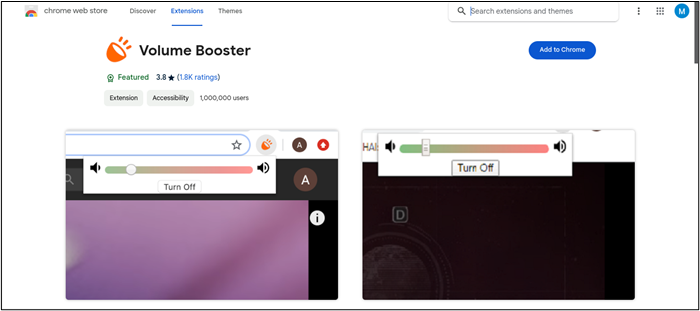- Scoprire EaseUS
- Chi Siamo
- Recensioni & Premi
- Contratto di Licenza
- Politica sulla Riservatezza
Sommario della pagina
Suggerimenti rapidi
▶️Per ridurre la velocità del tuo video time-lapse, abbassa gli FPS utilizzando il programma di modifica della velocità online EaseUS o iMovie sul tuo iPhone, iPad o Mac.
Se vuoi registrare il tempo che scorre in base al movimento delle nuvole, delle luci della città o della folla indaffarata, il time-lapse mostra l'effetto dinamico di questi fotogrammi mentre vengono riprodotti a velocità normale. È un metodo di ripresa e modifica che altera la cattura dei frame rate. Ma a volte potresti avere un problema come questo:
Sì, per rallentare il video time-lapse, devi modificare i Frames Per Second a un numero più basso. E come si fa?
Ridurre la velocità dei video time-lapse online
Puoi accelerare una canzone o rallentare un video a 0,5x usando EaseUS online speed changer , uno studio audio basato sul web che supporta MP3, MP4, FLAC, WAV e altri formati. Puoi anche caricare file da 20 minuti senza effettuare l'accesso gratuitamente.

Dotato di un'interfaccia utente intuitiva, lo strumento è multifunzionale e facile per tutti gli utenti. Puoi rimuovere le voci dalle canzoni , estrarre strumenti per il karaoke, ridurre il rumore di fondo, trovare la tonalità di una canzone e cambiare tono e volume.
Caratteristiche principali
- Modifica la velocità del video da 0,5x a 1,5x.
- Carica file audio/video senza effettuare l'accesso.
- Supporta MP3, MP4, WAV, FLAC, ecc.
- Accessibile da qualsiasi dispositivo.
- Uno strumento audio completo e multiuso.
Passaggio 1. Entra nell'interfaccia principale di EaseUS Online Speed Changer . La barra laterale sinistra mostra le nuove funzioni di questo strumento online. Trova " Pitch changer " e cliccaci sopra.

Fase 2. Quindi, trascina il file audio/video nello spazio vuoto. Supporta più formati di file, tra cui MP3, MP4, WAV, M4A e FLAC.
Passaggio 3. Il sito Web analizzerà il tuo file con AI. Puoi trascinare il piccolo punto nella sezione " Velocità " per rallentare o accelerare con un intervallo da 0,5X a 1,5X.

Passaggio 4. Fare clic su " Salva ed esporta " per scaricare il file elaborato nella posizione locale.
Rallentare un video time-lapse su un iPhone/iPad
iMovie è un'app di editing video sviluppata da Apple ed è disponibile per iPhone, iPad e Mac. Consente agli utenti di creare, modificare e condividere video con facilità. Con iMovie, puoi tagliare e riorganizzare le clip, aggiungere musica ed effetti sonori, applicare filtri e transizioni, includere sovrapposizioni di testo e regolare la velocità del video.
Include una funzionalità integrata per accelerare un video su un iPhone o rallentarlo facilmente, ma dovresti notare che la modifica dei video time-lapse può produrre effetti innaturali se impostata in modo inappropriato. Per accelerare o rallentare una clip in iMovie , segui i passaggi:
Fase 1. Avvia l'app iMovie sul tuo iPhone. Crea un nuovo progetto: tocca l'icona " + " per avviare un nuovo progetto.
Passaggio 2. Tocca " Importa " e seleziona il video time-lapse che desideri modificare.
Fase 3. Tocca la clip video nella timeline, quindi tocca l'icona della velocità (un tachimetro) in basso. Trascina il cursore della velocità verso sinistra per rallentare il video.
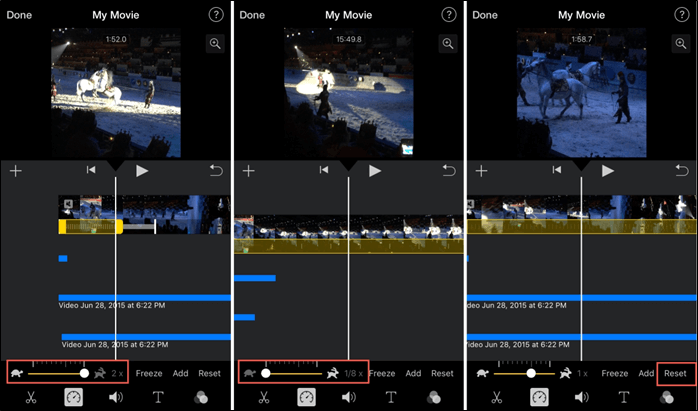
Passaggio 4. Tocca " Fine " o il segno di spunta per salvare le modifiche.
Passaggio 5. Visualizza l'anteprima del video e, se sei soddisfatto, tocca " Esporta " per salvare o condividere il video.
Vedi anche:
Rallentare un video time-lapse su Android
Video Speed Changer: SlowMo consente agli utenti di creare effetti di movimento rapido e lento, regolare la velocità del video in base ai fotogrammi e rallentare un video time-lapse per il climax. Possono selezionare la durata del video da modificare. Tuttavia, ci sono lamentele sulla noiosa selezione dell'area del video e, a volte, non funziona affatto.
Per accelerare un video su Android o rallentare un video time-lapse:
Passaggio 1. Apri l'app sul tuo telefono Android e importa il video dalla tua galleria.
Passaggio 2. Fare clic sul pulsante della velocità e modificare in base alle proprie esigenze.
Passaggio 3. Visualizza l'anteprima del video e salvalo quando sei soddisfatto.
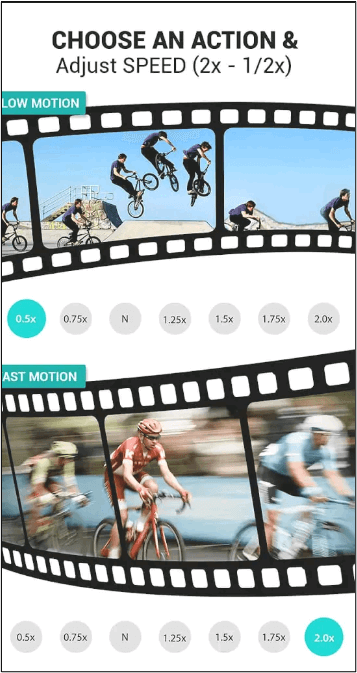
Se utilizzi un Google Pixel, questo processo sarà molto più semplice poiché regola internamente la velocità del video time-lapse.
Passaggio 1. Apri la fotocamera e scorri da destra per attivare la funzione time-lapse.
Passaggio 2. Specifica la velocità desiderata sul cursore e registra i tuoi video.
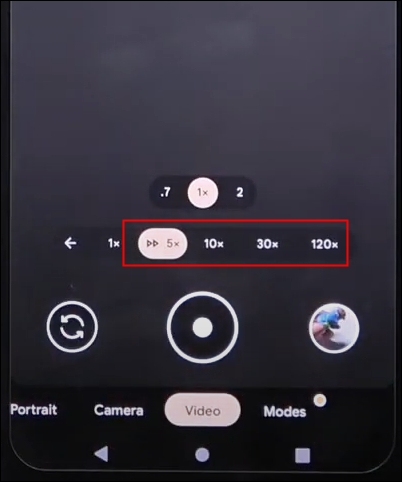
Passaggio 3. Se vuoi rallentare un video time-lapse registrato, selezionalo dalla galleria fotografica e modifica la velocità come appena indicato.
È possibile rallentare un video time-lapse con la GoPro?
la modalità time-lapse ordina alla fotocamera di catturare e visualizzare rapidamente solo determinati momenti, saltando di fatto il resto. Sebbene tecnicamente potresti ridurre il frame rate da 30 fps a 24 fps per rallentare leggermente il video, questo non cambierà significativamente la velocità complessiva senza farlo sembrare una presentazione.
Sfortunatamente, non c'è modo di ripristinare la velocità di riproduzione originale. Molti creatori di video hanno riscontrato questo problema, quindi è un buon promemoria per ricontrollare le impostazioni della videocamera prima di filmare.
Condividere è prendersi cura! Diffondi questi suggerimenti a chi ne ha bisogno!
Concludendo
Questo articolo presenta uno strumento online per modificare la velocità di file audio e video, che puoi utilizzare gratuitamente su video lunghi fino a 20 minuti.
Per i cellulari, iMovie e Video Speed Changer: SlowMo sono delle buone opzioni. Tuttavia, funzionano solo per i video registrati sui cellulari, è impossibile rallentare un video time-lapse GoPro alla sua velocità originale.
Come rallentare un video time-lapse FAQ
1. Come faccio a rallentare un video nel rullino fotografico del mio iPhone?
- Avvia l'app Foto e individua il video che desideri rallentare.
- Selezionare l'opzione Modifica situata nell'angolo in alto a destra.
- Selezionare il pulsante Velocità dalla barra degli strumenti in basso.
- Spostare il cursore verso sinistra per ridurre la velocità del video.
- Tocca Fine per salvare le modifiche.
2. Come convertire un video time-lapse in un video normale?
- Apri iMovie sul tuo iPhone e consenti tutte le autorizzazioni.
- Tocca l'icona " + " per creare un nuovo progetto.
- Tocca " Importa " per aggiungere file multimediali e seleziona il tuo video timelapse.
- Regola la timeline per tagliare, sostituire o riorganizzare le clip in base alle tue esigenze.
- Tocca l'icona della velocità in basso a sinistra per aprire i controlli della velocità di riproduzione.
- Trascina il controllo della velocità per rallentare il video (impostalo sotto 1X).
- Fare clic sul segno di spunta per salvare le modifiche.
- Visualizza l'anteprima del video, regola le impostazioni e clicca su " Esporta " per salvarlo o condividerlo.
3. È possibile regolare la velocità di un video time-lapse?
L'impostazione Frames Per Second (FPS) influenza la velocità di riproduzione del video time-lapse. Aumenta gli FPS per velocizzare il video o diminuisci gli FPS per rallentarlo.